一个单元格内容怎么拆分成两个 如何将一个单元格拆分为两个单元格
更新时间:2023-03-03 14:54:38作者:runxin
我们在日常使用电脑办公的过程中,通过表格工具能够帮助用户对数据进行整理分析,可是当用户在电脑上编辑表格文件的时候,想要将表格中的单元格进行拆分成两个时却不懂得设置,对此一个单元格内容怎么拆分成两个呢?下面小编就来教大家将一个单元格拆分为两个单元格设置方法。
具体内容:
1、首先我们先做一个表格,单元格内容由“-”分隔开。

2、我们选中要分开的单元格。
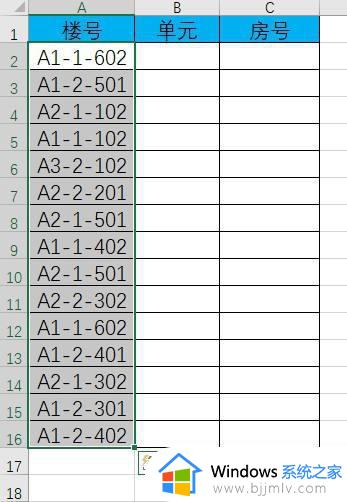
3、然后找到“数据”中的“分列”工具。
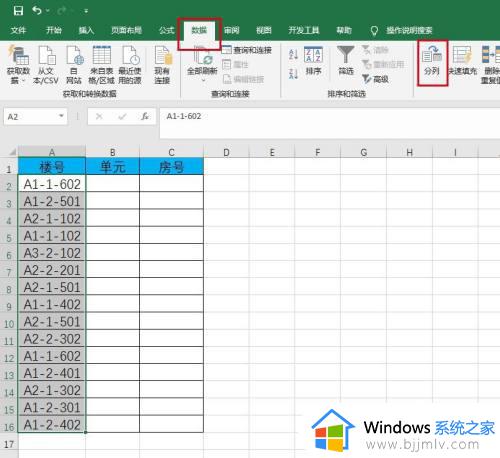
4、弹出一个对话框,我们选择“分隔符号”,点击“下一步”。
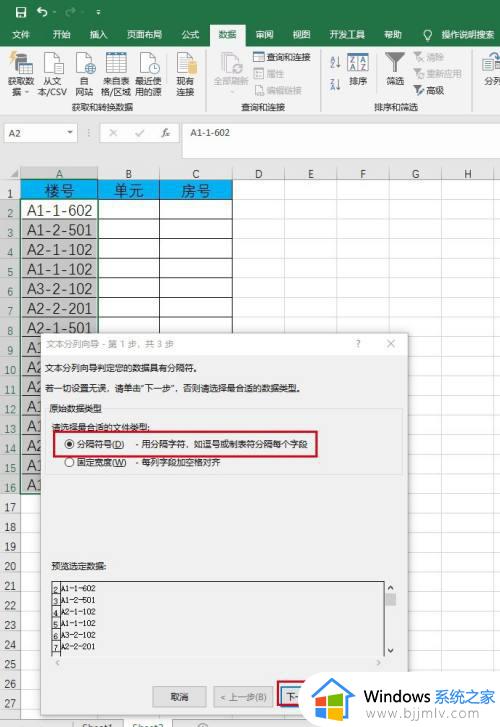
5、选择单元格中分隔符号,我用的是“-”在显示中没有,就选择其他,自己输入分隔符,点击“下一步”。
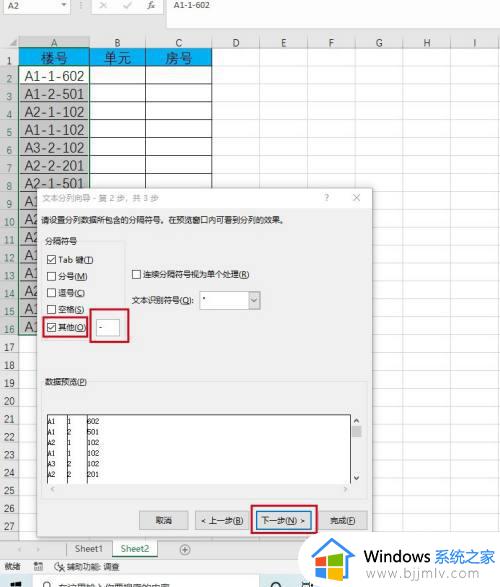
6、对话框会进行下一步,然后点击“完成”即可。
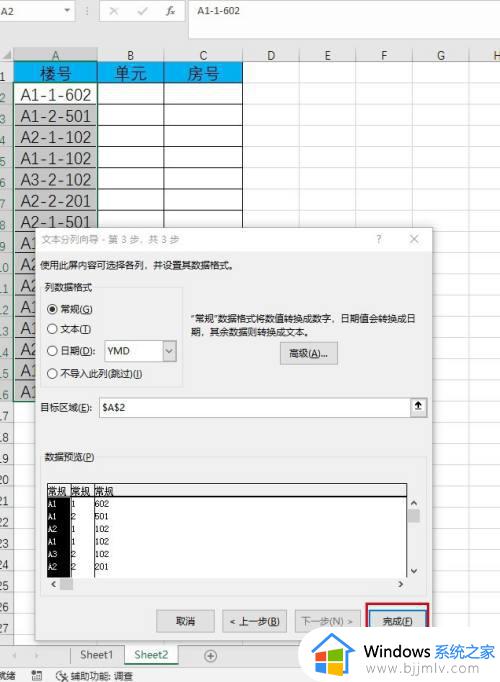
7、我的是将原来的单元格内容覆盖,所以会显示是否替换原内容,点击“确定”即可,会显示拆分好的单元格。
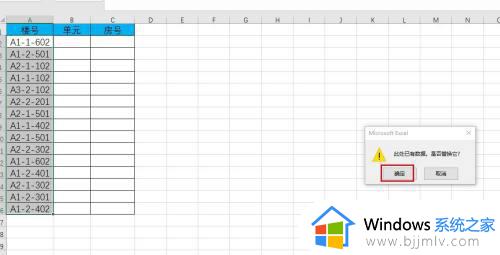
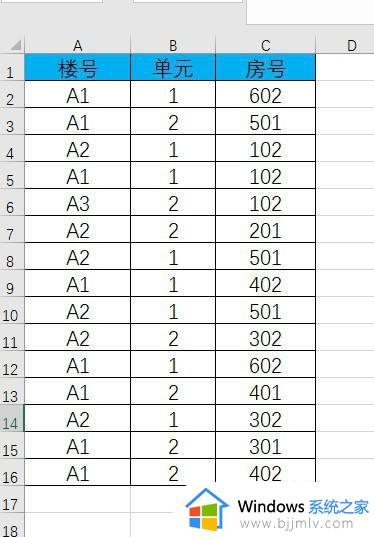
关于将一个单元格拆分为两个单元格设置方法就和大家简单介绍到这了,还有不懂得用户就可以根据小编的方法来操作吧,希望能够帮助到大家。
一个单元格内容怎么拆分成两个 如何将一个单元格拆分为两个单元格相关教程
- 一个单元格如何拆分成多个单元格 怎么将一个单元格拆分成多个单元格
- 怎么拆分一个单元格为三个 如何把一个单元格拆分成三个
- 怎么把一个单元格拆分成几个单元格 怎样把一个单元格拆分为多个单元格
- wps表格怎么拆分一个单元格为两个 wps表格如何拆分单元格一个变两个
- 怎么把一个单元格里的内容拆分 如何把一个单元格的内容拆分到多个单元格
- 表格中如何把一个单元格拆分成两个 表格怎么拆分一个单元格为两个
- 一个单元格拆分多个单元格怎么弄 怎样把一个单元格拆分为多个单元格
- excel怎么将一个单元格拆分 如何在excel中把一个单元格拆分
- 怎么拆分一个单元格里的内容 单元格里的内容如何拆分
- excel怎么把单元格拆分成两个 excel如何将一列单元格拆分成两个
- 惠普新电脑只有c盘没有d盘怎么办 惠普电脑只有一个C盘,如何分D盘
- 惠普电脑无法启动windows怎么办?惠普电脑无法启动系统如何 处理
- host在哪个文件夹里面 电脑hosts文件夹位置介绍
- word目录怎么生成 word目录自动生成步骤
- 惠普键盘win键怎么解锁 惠普键盘win键锁了按什么解锁
- 火绒驱动版本不匹配重启没用怎么办 火绒驱动版本不匹配重启依旧不匹配如何处理
热门推荐
电脑教程推荐
win10系统推荐